Instal Apache, MySQL 8 atau MariaDB 10 dan PHP 7 pada Centos 7
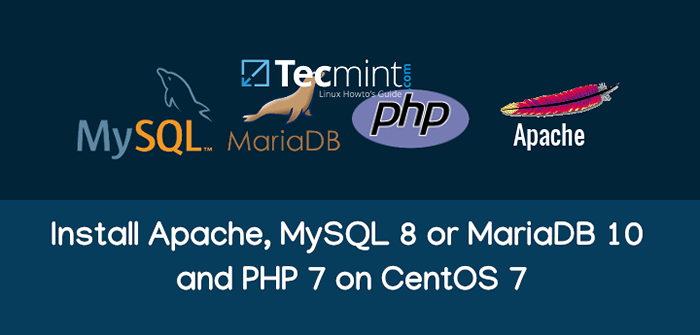
- 2894
- 658
- Darryl Ritchie
Panduan How-To ini menjelaskan cara menginstal versi terbaru dari Apache, Mysql 8 atau Mariadb 10 Dan PHP 7 Seiring dengan modul PHP yang diperlukan di Rhel / Centos 7/6 Dan Fedora 24-29.
Kombinasi sistem operasi ini (Linux) dengan server web (Apache), server database (Mariadb/mysql) dan bahasa skrip sisi server (Php) dikenal sebagai LAMPU tumpukan.
Jangan lewatkan: Cara menginstal nginx 1.15, mariadb 10 dan php 7 pada centos 7
Sejak September 2015, PHP 5.4 tidak lagi didukung oleh tim PHP dan dicapai ke akhir hidup, PHP 5.4 kapal dengan Rhel/Centos 7/6 Dengan perubahan versi kecil dan Red Hat mendukungnya, jadi meningkatkan ke versi yang lebih tinggi tidak diperlukan. Namun, sangat disarankan untuk meningkatkan Anda PHP 5.4 ke PHP 5.5+ Untuk keamanan dan kinerja yang lebih besar.
Inilah yang dikirimkan oleh distribusi Linux saat ini dengan:
| Versi PHP saat ini | Rhel/centos 7 | RHEL/CENTOS 6 |
|---|---|---|
| 7.3 | 5.4 | 5.3 |
Untuk melakukan ini, kami akan mengaktifkan Epel Dan Remi Repositori dan Gunakan YUM dan DNF (alat manajemen paket baru yang tersedia di Fedora).
Langkah 1: Menginstal Repositori Epel dan Remi
Epel (Paket tambahan untuk Enterprise Linux) adalah repositori berbasis komunitas yang menawarkan paket perangkat lunak tambahan untuk distribusi Linux berbasis RHEL.
Remi adalah repositori di mana Anda dapat menemukan versi terbaru dari Php Stack (fitur lengkap) untuk instalasi di distribusi Fedora dan Linux Enterprise.
Di rhel/centos 7
# yum update && yum install epel -release # rpm -uvh http: // rpms.famillecollet.com/Enterprise/Remi-Release-7.RPM ------ Hanya untuk rhel 7 ------ # Langganan-Manager Repos --enable = rhel-7-server-opsional-rpms
Di rhel/centos 6
# yum update && yum install epel -release # rpm -uvh http: // rpms.famillecollet.com/Enterprise/Remi-Release-6.RPM ------ Hanya untuk rhel 6 ------ # Langganan-Manager Repos --enable = rhel-6-server-opsional-rpms
Di Fedora 24-29
# rpm -uvh http: // rpms.Remirepo.Net/Fedora/Remi-Release-29.RPM [Di Fedora 29] # rpm -uvh http: // rpms.Remirepo.Net/Fedora/Remi-Release-28.RPM [Di Fedora 28] # rpm -uvh http: // rpms.Remirepo.Net/Fedora/Remi-Release-27.RPM [Di Fedora 27] # rpm -uvh http: // rpms.Remirepo.Net/Fedora/Remi-Release-26.RPM [Di Fedora 26] # rpm -uvh http: // rpms.Remirepo.Net/Fedora/Remi-Release-25.RPM [Di Fedora 25] # rpm -uvh http: // rpms.Remirepo.Net/Fedora/Remi-Release-24.RPM [Di Fedora 24]
Langkah 2: Menginstal Server Web Apache
Apache adalah server web http open source dan open yang berjalan pada sebagian besar sistem operasi berbasis unix serta di windows. Dengan demikian, ini dapat digunakan untuk melayani halaman web statis dan menangani konten dinamis. Laporan terbaru menunjukkan bahwa Apache adalah server nomor satu yang digunakan di situs web dan komputer yang menghadap ke internet.
Untuk memasang Apache server web, pertama perbarui paket perangkat lunak sistem dan instal menggunakan perintah berikut.
# yum -y update # yum instal httpd
Sekali Apache Server web diinstal, Anda dapat mulai mengaktifkannya untuk memulai secara otomatis saat boot sistem.
# Systemctl Mulai httpd # Systemctl Aktifkan httpd # Systemctl Status httpd
Jika Anda berlari Firewalld, Pastikan untuk mengizinkan lalu lintas Apache di firewall.
# firewall-cmd --zone = public --permanent --add-service = http # firewall-cmd --zone = public --permanent --add-service = https # firewall-cmd --eload
Langkah 3: Memasang PHP menggunakan repositori Remi
Php (Preprosesor Hypertext) adalah bahasa skrip sisi server gratis dan open source yang paling cocok untuk pengembangan web. Ini dapat digunakan untuk menghasilkan halaman web dinamis untuk situs web dan paling sering ditemukan di *server nix. Salah satu keunggulan PHP adalah mudah diperluas melalui penggunaan berbagai macam modul.
Untuk memasang Php, Pertama Anda perlu mengaktifkan Remi Repositori dengan menginstal yum-utils, Kumpulan program yang berguna untuk mengelola repositori dan paket Yum.
# yum instal yum-utils
Setelah terpasang, Anda dapat menggunakan yum-config-manager disediakan oleh yum-utils Untuk mengaktifkan repositori Remi sebagai repositori default untuk menginstal versi php yang berbeda seperti yang ditunjukkan.
Misalnya, untuk menginstal PHP 7.X Versi, gunakan perintah berikut.
------------- Di Centos & Rhel ------------- # yum-config-manager --enable remi-php70 && yum install php [Pasang PHP 7.0] # yum-config-manager --enable remi-php71 && yum install php [Pasang PHP 7.1] # yum-config-manager --enable remi-php72 && yum install php [Pasang PHP 7.2] # yum-config-manager --enable remi-php73 && yum install php [Pasang PHP 7.3] ------------- Di Fedora ------------- # dnf --enablerepo = remi instal php70 [Pasang PHP 7.0] # dnf --enablerepo = remi instal php71 [Pasang PHP 7.1] # dnf --enablerepo = remi instal php72 [Pasang PHP 7.2] # dnf --enablerepo = remi instal php73 [Pasang PHP 7.3]
Selanjutnya, kita akan menginstal semua modul PHP berikut ini dalam artikel ini. Anda dapat mencari lebih banyak modul terkait PHP (mungkin untuk mengintegrasikan fungsionalitas spesifik yang dibutuhkan aplikasi web Anda) dengan perintah berikut:
------ Rhel/Centos 7/6------ # Cari semua php ------ Fedora ------ # DNF Cari Semua PHP
Terlepas dari distribusinya, perintah di atas mengembalikan daftar paket dalam repositori yang diaktifkan saat ini yang menyertakan kata tersebut php dalam nama paket dan/atau deskripsi.
Berikut adalah paket yang akan kami instal. Harap diingat itu Mysql Konektor (PHP, Perl, Python, Java, dll.) akan bekerja tidak berubah Mariadb Karena kedua sistem menggunakan protokol klien yang sama dan pustaka klien kompatibel biner.
- Mariadb/mysql (php-mysql) - objek bersama dinamis yang akan menambah dukungan Mariadb ke PHP.
- PostgreSQL (PHP-PGSQL) - Dukungan Database PostgreSQL untuk PHP.
- MongoDB (PHP-PECL-MONGO) - Antarmuka untuk berkomunikasi dengan database MongoDB di PHP.
- Generik (php-pdo) - Objek Dinamis Bersama Yang Akan Menambahkan Lapisan Abstraksi Akses Database ke PHP.
- Memcache (php-pecl-memcache) - Memcached adalah daemon caching yang dirancang khusus untuk aplikasi web dinamis untuk mengurangi beban basis data dengan menyimpan objek dalam memori.
- Memcached (PHP-PECL-MEMCACHED) - Perpanjangan yang menggunakan perpustakaan libmemcached untuk menyediakan API untuk berkomunikasi dengan server memcached.
- GD (PHP-GD) - Objek berbagi dinamis yang menambahkan dukungan untuk menggunakan pustaka grafis GD ke PHP.
- XML (PHP-XML) - Objek Dinamis Bersama yang Menambah Dukungan ke PHP untuk memanipulasi dokumen XML.
- MBSTRING (PHP-MBSTRING) - Ekstensi untuk menangani string multi-byte dalam aplikasi PHP.
- McRypt (PHP-McRypt) - Perpustakaan McRypt untuk skrip PHP.
- APC (PHP-PECL-APCU) - Modul APC digunakan untuk mengoptimalkan dan menyimpan kode PHP.
- CLI (PHP-CLI) - Antarmuka baris perintah untuk PHP.
- Pir (php-pear) - Kerangka Repositori Aplikasi untuk PHP.
Instal modul PHP yang diperlukan berikut ini dengan perintah di bawah ini.
------ Di rhel/centos 7/6 ------ # yum --enablerepo = remi instal php-mysqlnd php-pgsql php-pecl-mongo php-pdo php-pecl-memcache php-pecl-memcached php-gd php-xml php-mbstring pHP-mcrypt pHP-pHP-apcu pHP -CLI PHP-PEAR ------ Di Fedora ------ # dnf --enablerepo = remi instal php-mysqlnd php-pgsql php-pecl-mongo php-pdo php-pecl-memcache php-pecl-memcached php-gd php-xml php-mbstring PHP-mcrypt pHP-pECL-APCU PHP -CLI PHP-PEAR
Langkah 4: Menginstal database MySQL atau MariaDB
Di bagian ini, kami akan menunjukkan kepada Anda pemasangan kedua basis data Mysql Dan Mariadb, Jadi sampai Anda apa yang harus dipilih berdasarkan kebutuhan Anda.
Menginstal server database MySQL 8
Mysql adalah salah satu sistem manajemen basis data relasional open source (RDBMS) paling populer di dunia yang menjalankan server apa pun dengan menyediakan akses multi-pengguna ke beberapa database. Mysql berjalan dengan apache.
Untuk menginstal terbaru Mysql 8.0 Versi, kami akan menginstal dan mengaktifkan resmi Mysql yum repositori perangkat lunak menggunakan perintah berikut.
# rpm -uvh https: // repo.mysql.com/mysql80-community-release-eL7-1.Noarch.RPM [Di rhel/centos 7] # rpm -uvh https: // dev.mysql.com/get/mysql80-community-release-el6-1.Noarch.RPM [Di rhel/centos 6] # rpm -uvh https: // dev.mysql.com/get/mysql80-community-release-fc29-1.Noarch.RPM [Di Fedora 29] # rpm -uvh https: // dev.mysql.com/get/mysql80-community-rilis-fc28-1.Noarch.RPM [Di Fedora 29] # rpm -uvh https: // dev.mysql.com/get/mysql80-community-release-fc27-1.Noarch.RPM [Di Fedora 29] # rpm -uvh https: // dev.mysql.com/get/mysql80-community-rilis-fc26-1.Noarch.RPM [Di Fedora 29] # rpm -uvh https: // dev.mysql.com/get/mysql80-community-release-fc25-1.Noarch.RPM [Di Fedora 29] # rpm -uvh https: // dev.mysql.com/get/mysql80-community-rilis-fc24-1.Noarch.RPM [Di Fedora 29]
Setelah menginstal Mysql yum Repositori Perangkat Lunak untuk platform Linux Anda, sekarang instal versi terbaru Mysql (saat ini 8.0) menggunakan perintah berikut.
# yum instal mysql-community-server [Di rhel/centos] # DNF menginstal MySQL-Community-Server [Di Fedora]
Setelah pemasangan MySQL yang berhasil, saatnya untuk memulai server MySQL dengan perintah berikut.
# layanan mysqld mulai
Lihat artikel kami tentang cara mengamankan instalasi database MySQL 8.
Menginstal Server Database MariaDB 10
Mariadb adalah garpu dari MySQL yang terkenal, salah satu sistem manajemen database relasional paling populer di dunia (RDBMS). Ini sepenuhnya dikembangkan oleh masyarakat dan karena itu dimaksudkan untuk tetap foss dan kompatibel dengan GPL.
Jika Anda atau telah, pengguna MySQL, bermigrasi ke MariaDB akan menjadi proses yang sangat mudah: perintah populer untuk terhubung, cadangan dan pemulihan, dan mengelola basis data identik di kedua RDBMSS.
Terbaru Rhel/centos 7 distribusi, mariadb adalah pengganti drop-in untuk mysql dan in RHEL/CENTOS 6 Mysql tetap sama dan Anda tidak diizinkan menginstal mariadb RHEL/CENTOS 6 Dari repositori default, tetapi Anda dapat menginstal mariadb menggunakan repositori mariadb resmi.
Untuk mengaktifkan repositori mariadb di Rhel/centos 7 distribusi, buat file bernama /etc/yum.repo.d/mariadb.repo dengan konten berikut:
[mariadb] name = mariadb baseUrl = http: // yum.Mariadb.org/10.1/centos7-amd64 gpgkey = https: // yum.Mariadb.org/rpm-gpg-key-mariadb gpgcheck = 1
Catatan: Seperti yang saya katakan di atas, Anda juga dapat menginstal mariadb RHEL/CENTOS 6 menggunakan repositori mariadb resmi seperti yang dinyatakan di atas.
Setelah mengaktifkan repositori mariadb, lalu lakukan:
------ Di rhel/centos 7 ------ # yum --enablerepo = remi instal httpd mariadb-client mariadb-server ------ Di Fedora ------ # dnf --enablerepo = remi instal httpd mariadb-client mariadb-server
Langkah 5: Aktifkan/Mulai Apache dan MySQL/MariaDB
Di Systemd
------ Aktifkan Apache dan Mariadb saat boot ------ # Systemctl Aktifkan httpd # systemctl Aktifkan mariadb ------ Mulai Apache dan Mariadb ------ # Systemctl Mulai httpd # systemctl Mulai mariadb
Di Sysvinit
------ Aktifkan Apache dan MySQL saat boot ------ # chkconfig -level 235 httpd di # chkconfig -level 235 mysqld on ------ Mulai Apache dan MySQL ------ # /etc /init.d/httpd start #/etc/init.D/mysqld mulai
Langkah 6: Memverifikasi Instalasi PHP
Mari kita tetap dengan cara klasik untuk menguji PHP. Buat file yang dipanggil tes.php di bawah /var/www/html dan tambahkan baris kode berikut ke dalamnya.
Itu phpinfo () Fungsi menunjukkan banyak informasi tentang instalasi PHP saat ini:
Sekarang arahkan browser web Anda http: // [server]/tes.php dan periksa keberadaan modul yang diinstal dan perangkat lunak tambahan dengan menggulir halaman (ganti [Server] dengan domain Anda atau alamat IP server Anda). Output Anda harus mirip dengan:
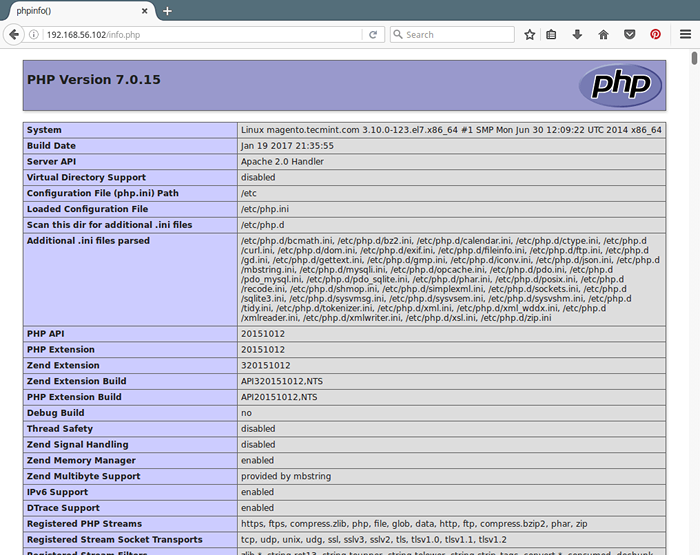 Periksa info PHP 7
Periksa info PHP 7 Selamat! Anda sekarang memiliki instalasi kerja terbaru dari a LAMPU tumpukan. Jika sesuatu tidak berjalan seperti yang diharapkan, jangan ragu untuk menghubungi kami menggunakan formulir di bawah ini. Pertanyaan dan saran juga dipersilakan.
Catatan: Anda juga dapat menginstal Mariadb Dalam distribusi lain dengan membuat repositori khusus mengikuti instruksi yang disediakan di sini.
- « Instal MongoDB Community Edition 4.0 di Linux
- Cara menginstal Docker dan menjalankan wadah Docker di Ubuntu »

